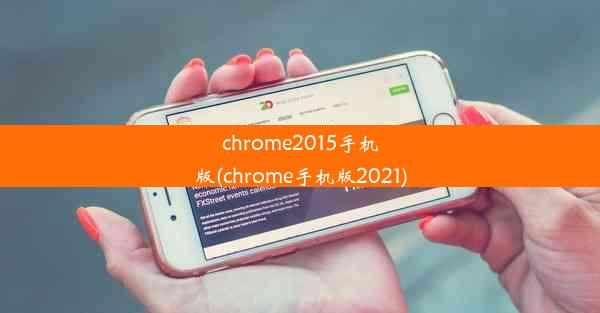下载的谷歌浏览器连不上网了;下载的谷歌浏览器连不上网怎么解决
 谷歌浏览器电脑版
谷歌浏览器电脑版
硬件:Windows系统 版本:11.1.1.22 大小:9.75MB 语言:简体中文 评分: 发布:2020-02-05 更新:2024-11-08 厂商:谷歌信息技术(中国)有限公司
 谷歌浏览器安卓版
谷歌浏览器安卓版
硬件:安卓系统 版本:122.0.3.464 大小:187.94MB 厂商:Google Inc. 发布:2022-03-29 更新:2024-10-30
 谷歌浏览器苹果版
谷歌浏览器苹果版
硬件:苹果系统 版本:130.0.6723.37 大小:207.1 MB 厂商:Google LLC 发布:2020-04-03 更新:2024-06-12
跳转至官网

下载的谷歌浏览器突然连不上网,对于很多用户来说都是一个棘手的问题。这种情况可能是由多种原因引起的,包括网络设置、浏览器配置、系统问题等。本文将从多个角度详细阐述如何解决这个问题。
二、检查网络连接
我们需要确认网络连接是否正常。以下是几个步骤来检查网络连接:
1. 检查网络设备:确保路由器、调制解调器等网络设备已经正常开启,并且连接稳定。
2. 重启网络设备:有时候,简单的重启可以解决网络连接问题。
3. 检查网络信号:使用手机或其他设备尝试连接同一网络,看是否能够正常上网。
4. 查看网络设置:进入网络设置,检查IP地址、子网掩码、默认网关等参数是否正确。
三、清理浏览器缓存
浏览器缓存可能会影响网络连接,以下是如何清理浏览器缓存的方法:
1. 打开谷歌浏览器,点击右上角的三个点,选择更多工具。
2. 在下拉菜单中选择清除浏览数据。
3. 在弹出的窗口中,勾选浏览历史记录、下载、缓存等选项。
4. 点击清除数据按钮,等待操作完成。
四、更新浏览器
浏览器版本过旧可能会导致兼容性问题,以下是如何更新谷歌浏览器的方法:
1. 打开谷歌浏览器,点击右上角的三个点,选择帮助。
2. 在下拉菜单中选择关于Google Chrome。
3. 如果浏览器需要更新,系统会自动下载并安装最新版本。
4. 重启浏览器,查看问题是否解决。
五、检查浏览器插件
有些插件可能会干扰网络连接,以下是如何检查浏览器插件的方法:
1. 打开谷歌浏览器,点击右上角的三个点,选择更多工具。
2. 在下拉菜单中选择扩展程序。
3. 关闭不必要的插件,尝试重新打开谷歌浏览器,看问题是否解决。
六、重置浏览器设置
如果以上方法都无法解决问题,可以尝试重置浏览器设置:
1. 打开谷歌浏览器,点击右上角的三个点,选择设置。
2. 在左侧菜单中选择高级。
3. 在重置和清理部分,点击重置浏览器设置。
4. 在弹出的窗口中,点击重置按钮,等待操作完成。
七、检查操作系统
操作系统问题也可能导致浏览器无法上网,以下是如何检查操作系统的方法:
1. 检查操作系统是否更新到最新版本。
2. 检查系统安全软件是否正常工作,有时候安全软件会误判正常连接为恶意连接。
3. 尝试在安全模式下启动操作系统,看是否能够正常上网。
八、检查DNS设置
DNS设置错误也可能导致无法上网,以下是如何检查DNS设置的方法:
1. 打开控制面板,选择网络和共享中心。
2. 选择更改适配器设置。
3. 右键点击网络连接,选择属性。
4. 在Internet协议版本4(TCP/IPv4)选项下,点击属性。
5. 选择使用下面的DNS服务器地址,并输入正确的DNS服务器地址。
九、检查防火墙设置
防火墙设置可能会阻止谷歌浏览器访问网络,以下是如何检查防火墙设置的方法:
1. 打开控制面板,选择系统和安全。
2. 选择Windows Defender 防火墙。
3. 在左侧菜单中选择允许应用或功能通过Windows Defender 防火墙。
4. 点击更改设置,勾选谷歌浏览器,并允许其通过防火墙。
十、检查代理设置
有些用户可能设置了代理服务器,以下是如何检查代理设置的方法:
1. 打开谷歌浏览器,点击右上角的三个点,选择设置。
2. 在左侧菜单中选择系统。
3. 在代理部分,查看是否设置了代理服务器。
4. 如果设置了代理,尝试取消代理设置,看问题是否解决。
十一、联系网络服务提供商
如果以上方法都无法解决问题,建议联系网络服务提供商,寻求技术支持。
十二、寻求专业帮助
如果问题依然存在,可以考虑寻求专业技术人员帮助,他们可能会提供更专业的解决方案。
十三、总结
下载的谷歌浏览器连不上网是一个常见问题,但通常可以通过一系列的排查和解决方法来恢复网络连接。本文从多个角度详细阐述了如何解决这个问题,希望对广大用户有所帮助。
十四、注意事项
在解决网络连接问题时,请注意以下几点:
1. 操作过程中,确保网络连接稳定。
2. 如果不确定如何操作,请谨慎操作,避免造成不必要的损失。
3. 在尝试各种方法之前,备份重要数据,以防万一。
十五、结语
网络连接问题虽然令人烦恼,但通过耐心排查和正确的方法,通常可以找到解决问题的办法。希望本文能够帮助到遇到同样问题的用户。